Jos olet uusi Chromebookien käyttäjä tai et ole vielä käyttänyt kannettavia tietokoneita ilman kaikkia tottuneita oheislaitteita ja lisävarusteita (kuten ulkoinen näppäimistö, näyttö ja hiiri), saatat joutua kohtaamaan jonkin verran oppimiskäyrää käytettävyyden ja navigoitavuuden suhteen pikavalinnat. Mikä on esimerkiksi paras tapa valita kopioitavat / liitettävät tekstilohkot? Tai vielä parempi, miten suoritat jotain niin yksinkertaista kuin "hiiren kakkospainikkeella" Chromebookin ohjauslevyllä suorittaaksesi yksinkertaisia toimintoja, kuten kopioiminen ja liittäminen? Älä pelkää. Opastan sinut kuinka helppoa se on tehdä, kun opit tämän yksinkertaisen temppun.
Kuinka "napsauttaa hiiren kakkospainikkeella" Chromebook-ohjauslevyä
Olet joko hurmioitunut tai järkyttynyt siitä, kuinka yksinkertainen ja kuinka voimakas tämä pieni toimi on.
- Paikka kaksi sormea Chromebookin ohjauslevyllä (mieluiten hakemisto ja keskiosa).
- Paina varovasti molemmat sormet alas ohjauslevylle.
- Vieritä sormea asiayhteysvalikko joka ponnahtaa esiin ja valitse haluamasi toiminto.
-
Klikkaa toiminta valitsit.
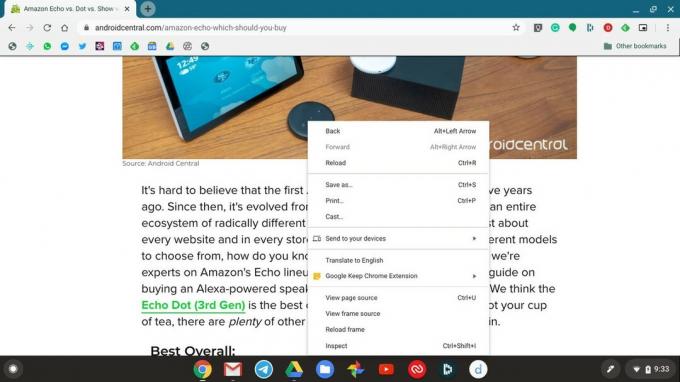 Lähde: Android Central
Lähde: Android Central
Hämmästyttävää, eikö? Nyt voit olla tuottavampi työskennellessäsi sohvalla, puistossa tai etääntyessäsi sosiaalisesti kahvilassa tai ravintolassa. Ja mikä parasta, sinun ei tarvitse huolehtia ylimääräisten lisävarusteiden, kuten hiiren, tuomisesta (joka tarvitsee omat johdot, akut, latauksen jne.).
Huippulaitteidemme valinnat
Jos etsit mahtavaa uutta Chromebookia, katsokaa kannettavaa tietokonetta, joka on jatkuvasti parhaiden Chromebookien joukossa.
